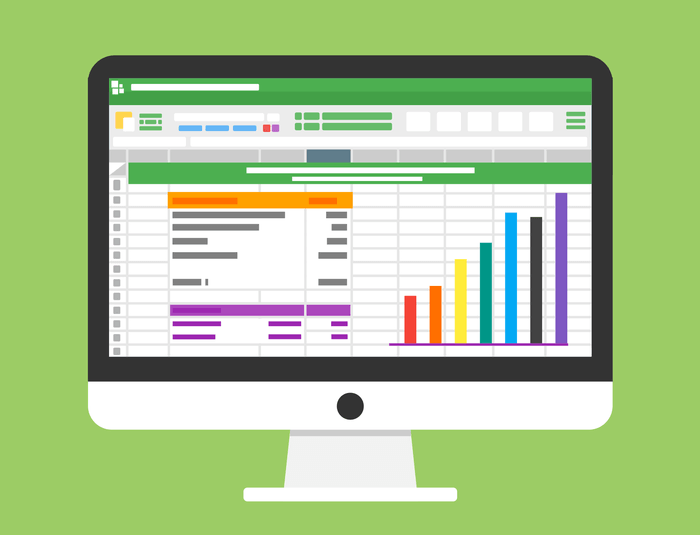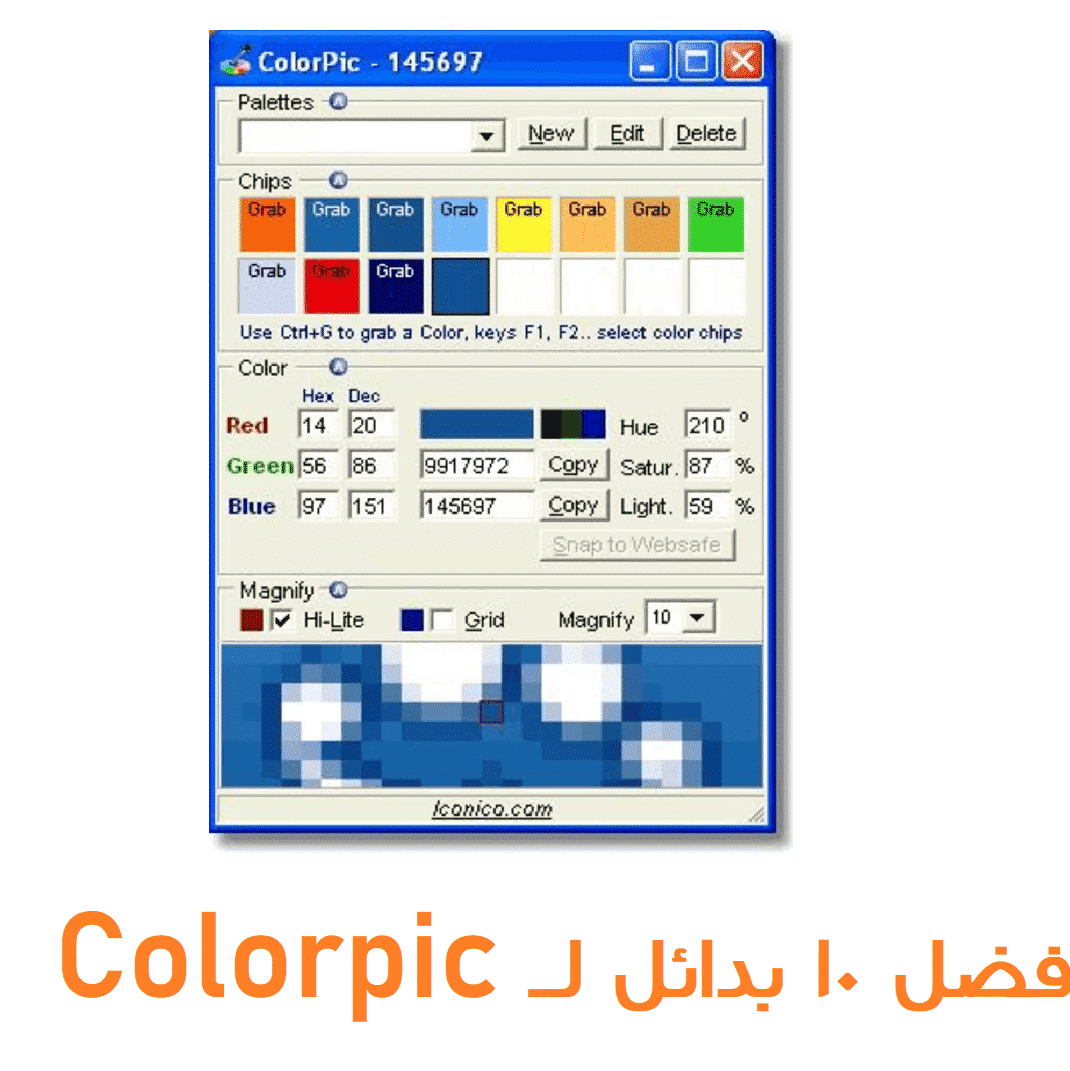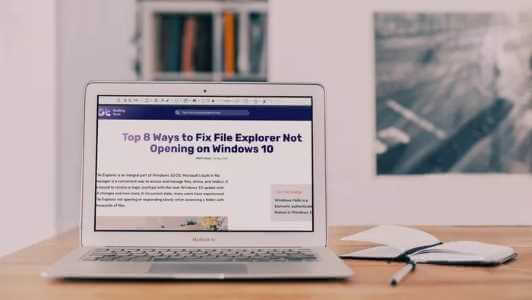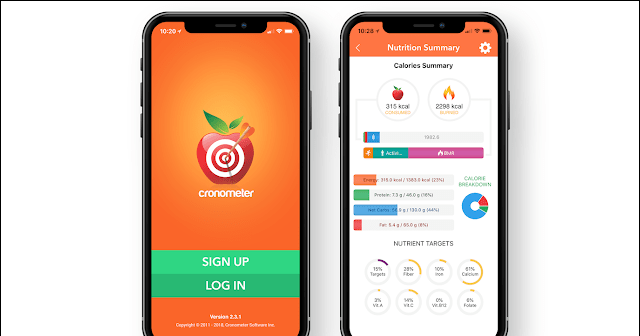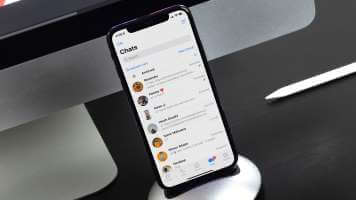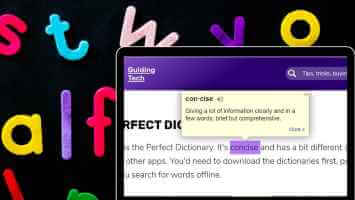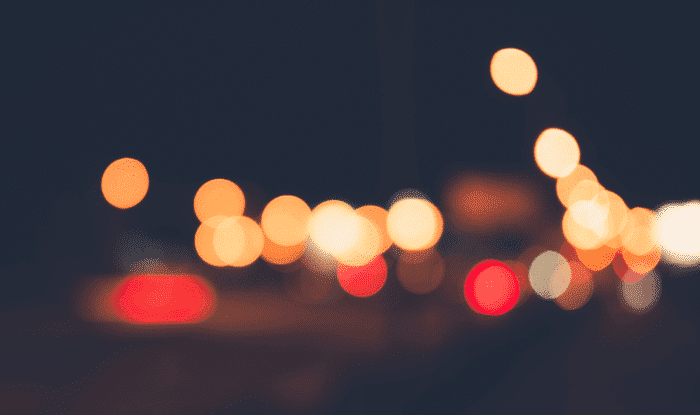Det er sjovt at dele mindeværdige øjeblikke fra din hverdag med at dele snaps. Uanset om du bruger det til at holde kontakten med venner og familie eller til at opretholde din streak, kan der være tidspunkter, hvor snaps tager for lang tid eller ikke uploades til Snapchat. Det burde ikke tage lang tid at rette dem. Disse indlæsningsproblemer på Snapchat Det er længe siden, at løsningerne nedenfor blev præsenteret. Du kan starte med det grundlæggende og gradvist arbejde dig op til mere komplekse problemer for at løse problemer med Snapchat, der ikke indlæses. Så lad os tjekke dem ud.
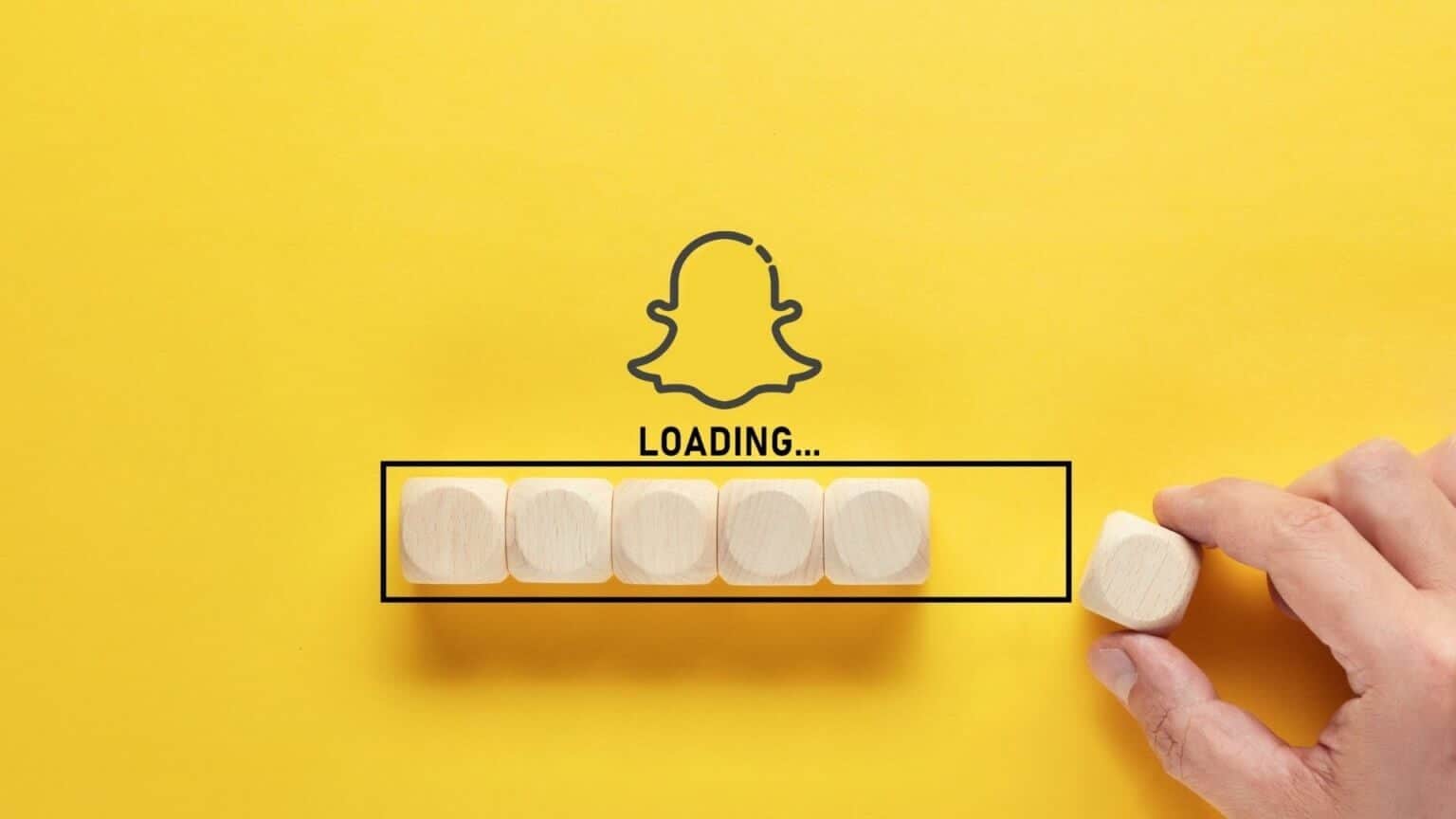
1. Tjek din internetforbindelse
Du kan starte med at tjekke styrken på din internetforbindelse. Hvis dit internet er langsomt eller ujævnt, kan Snapchat have problemer med at indlæse dine historier. Ved at køre en hurtig hastighedstest Eller prøv at skifte til en anden netværksforbindelse for at se om det hjælper.
2. Tjek appens tilladelser
Hvis Snapchat-appen ikke har de nødvendige tilladelser til at få adgang til din telefons lagerplads eller mobildata, fungerer appen ikke som tilsigtet. Som følge heraf kan du støde på problemer med at uploade snaps. Sådan løser du det.
Android
Trin 1: Tryk længe på Snapchat-appikon og klik på Informationsikon Fra pop op-menuen. På siden Ansøgningsoplysninger , Find Tilladelser.
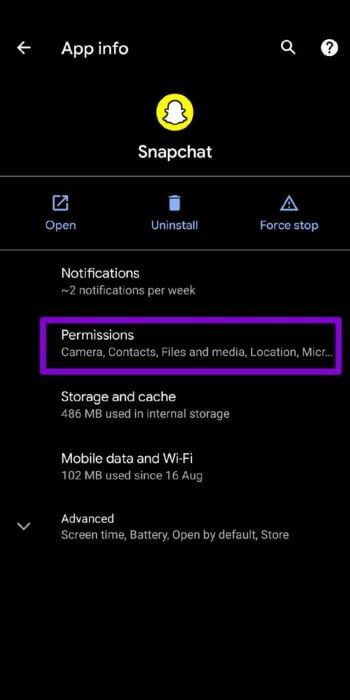
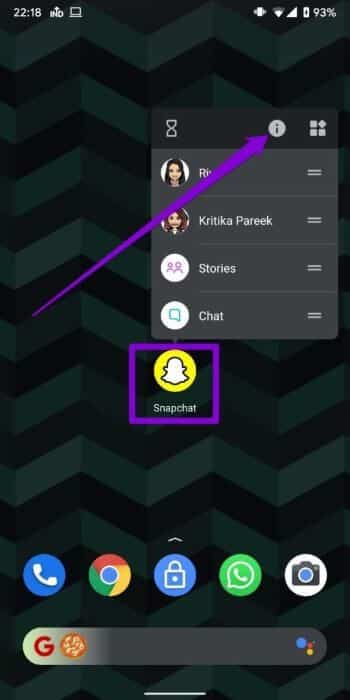
Trin 2: Aktiver Alle tilladelser En efter en.
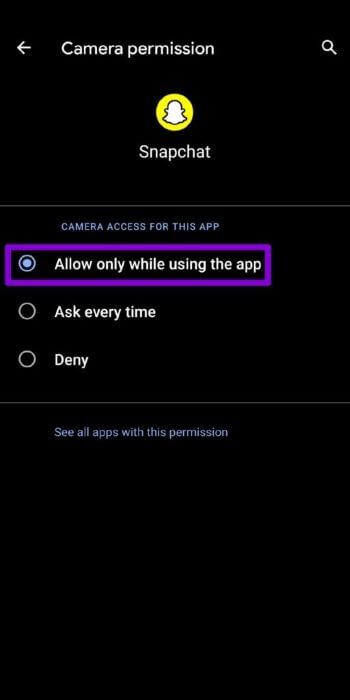
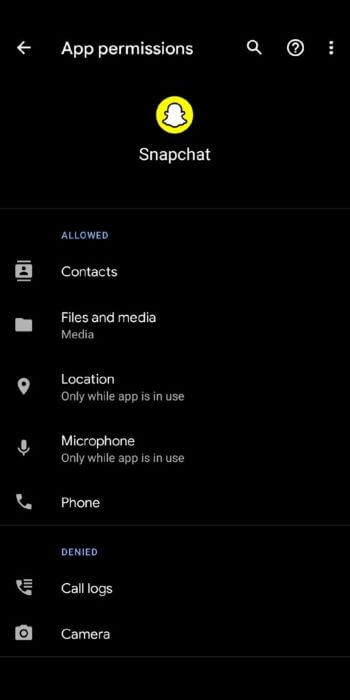
iPhone
Trin 1: Åben Indstillinger app På din iPhone skal du rulle ned for at trykke på Snapchat.
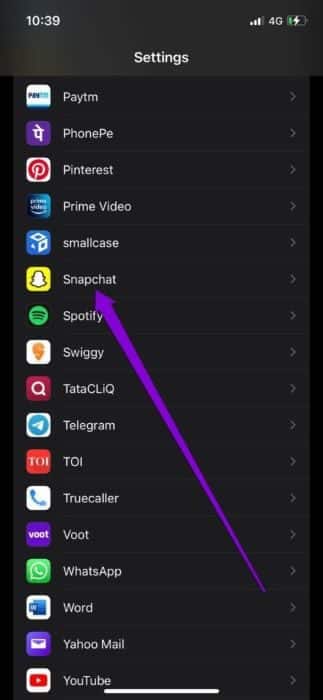
Trin 2: Aktiver Alle tilladelser herfra.
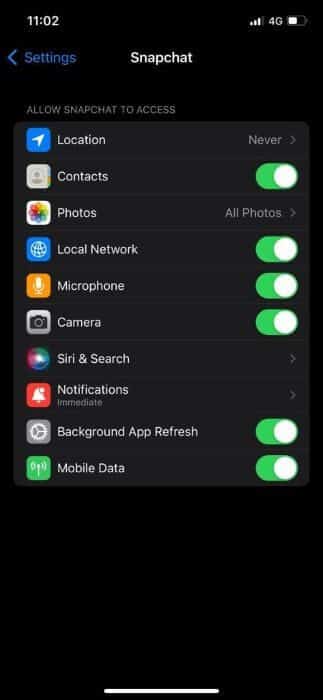
Efter at have givet de nødvendige tilladelser, Genstart Snapchat-appen. At se, at han nu kan downloade historier.
3. Tjek om SNAPCHAT er lukket
Nogle gange kan problemer med Snapchat-serveren også forårsage, at snaps ikke kan uploades eller sendes. For at bekræfte dette skal du kontrollere status for Snapchat-serveren ved at besøge et websted som DowndetectorDen sporer afbrydelser for mange populære tjenester, herunder Snapchat.
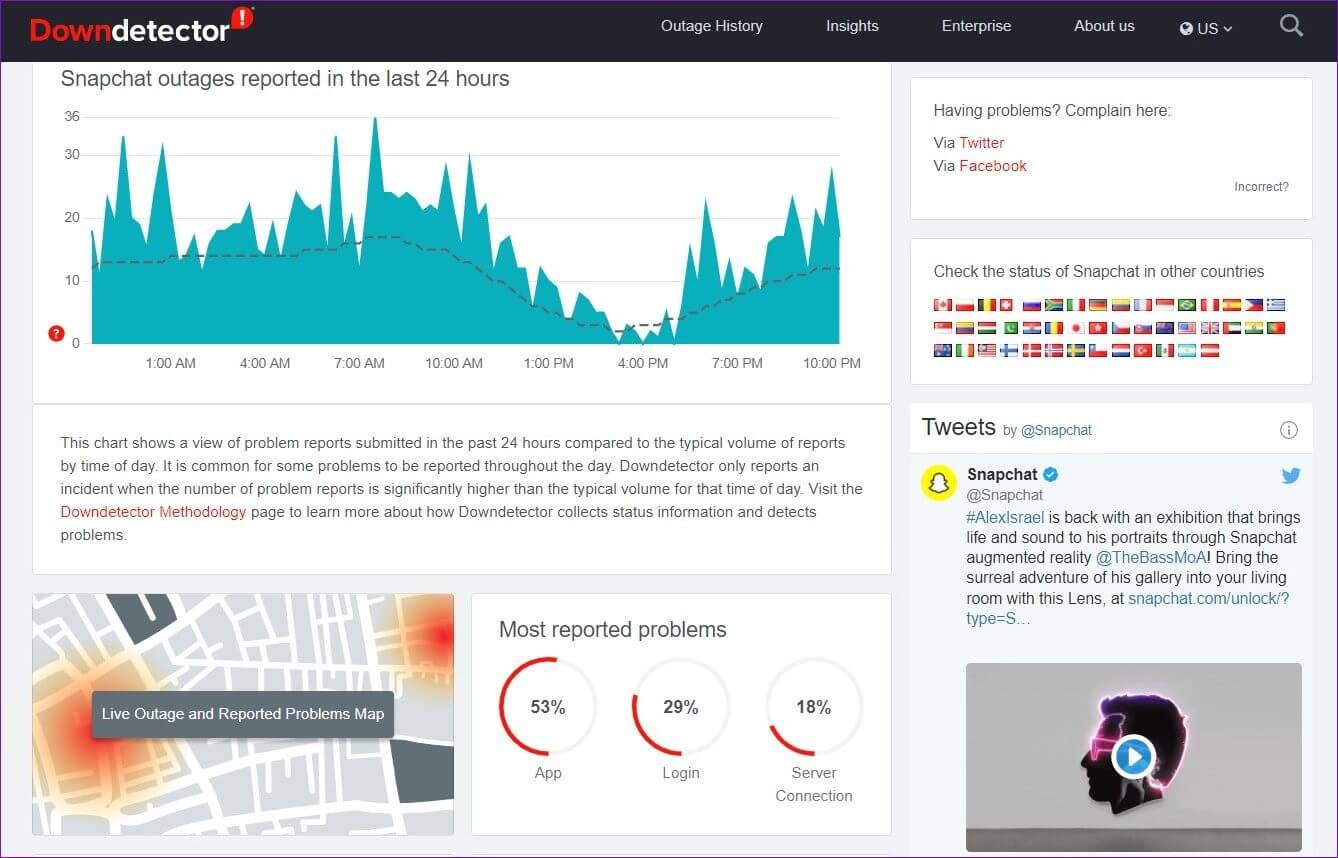
Hvis Snapchat er nede, har du intet andet valg end at vente på, at problemet er løst. Forhåbentlig tager det ikke lang tid. Hold øje med Snapchats officielle Twitter-konto for eventuelle opdateringer.
4. Klare samtaler
Hvis du kun ikke kan indlæse snaps fra en udvalgt gruppe venner, kan det skyldes din nuværende chatcache. Du kan prøve at rydde den samtale for at løse problemet. Sådan gør du.
Trin 1: .ي Snapchat app , Klik på profilikon I øverste venstre hjørne skal du klikke på tandhjulsikon At åbne Snapchat-indstillinger.
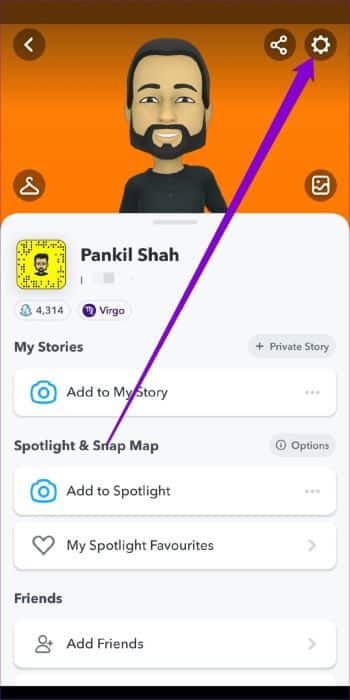
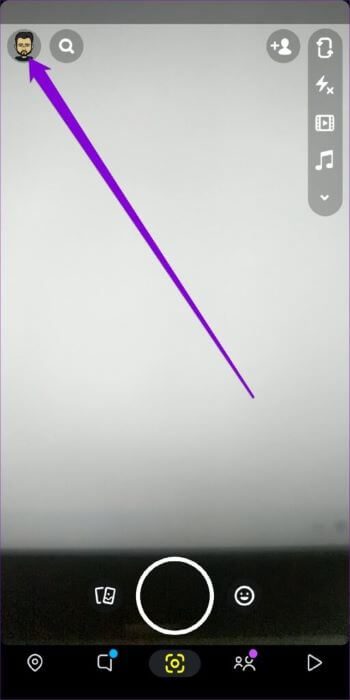
Trin 2: Rul ned til Privatlivssektion og vælg Chatmulighed.
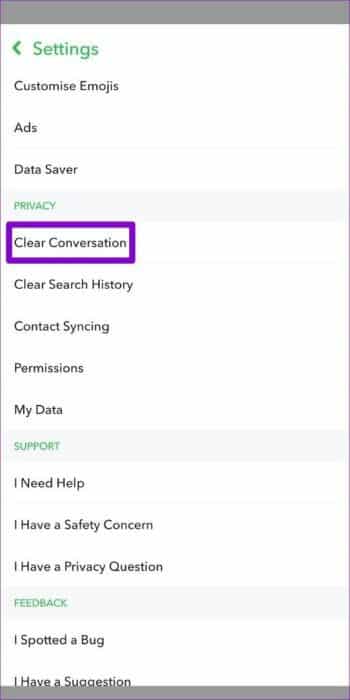
Trin 3: Klik på krydsikon Ud for den samtale, du vil slette.
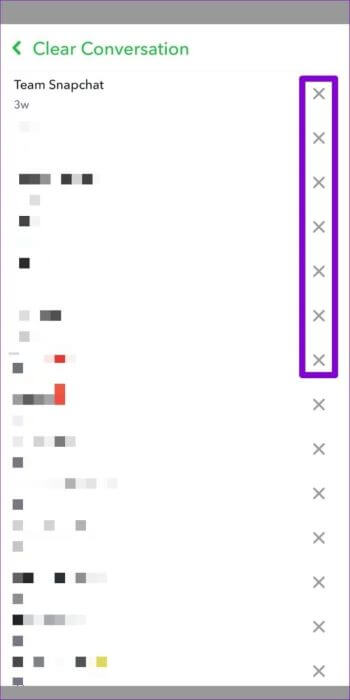
5. Slet og tilføj venner igen
Hvis det ikke hjælper at slette samtalen, så fjern dine venner og tilføj dem igen. Dette trick virkede for mange brugere, mens det løste problemet.
Trin 1: Åben Snapchat og besøge Profil personligt Til din ven, brug Ikon med tre prikker øverst og vælg Fjern ven.
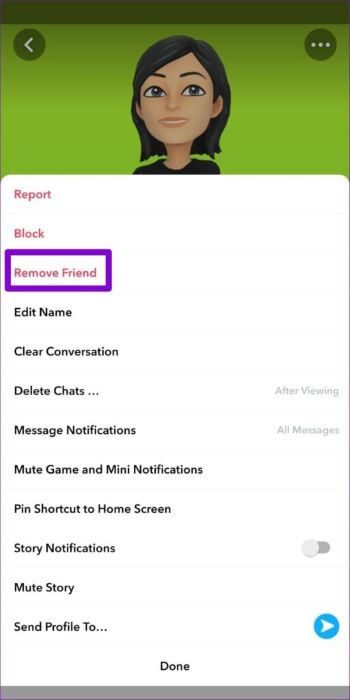
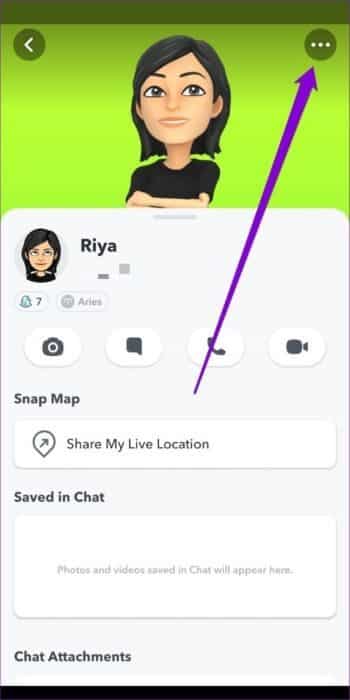
Trin 2: Find Fjernelse Når du bliver bedt om det.
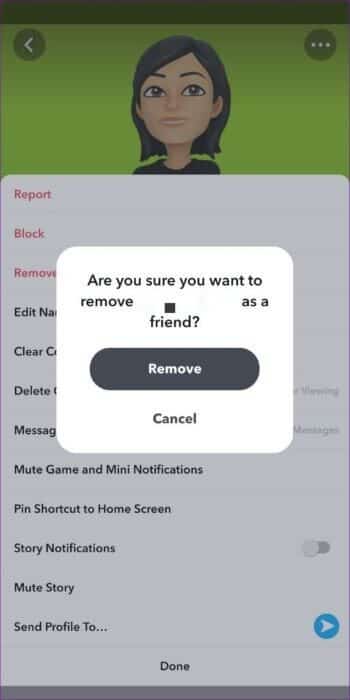
Når den er fjernet, skal du tilføje din ven igen og kontrollere, om problemet er løst.
6. Ryd Snapchat-cachen
Ligesom de fleste apps indsamler Snapchat også cachedata, når den uploader historier, downloader filtre eller Se minderHvis disse data er beskadiget, kan du støde på sådanne problemer. For at løse dette skal du rydde cachedataene og prøve igen.
Snapchat tilbyder en mulighed for at rydde cachedata i selve appen. Så uanset om du har en Android eller iPhone, kan du bruge de samme trin nedenfor til at rydde din Snapchat-cache.
Trin 1: .ي Snapchat app , Klik på Dit profilikon og tryk på tandhjulsikon at besøge Snapchat-indstillinger.
Trin 2: Rul ned til Kontoprocedurer og tryk på Ryd cache-mulighedVælg Fortsæt, når du bliver bedt om det.
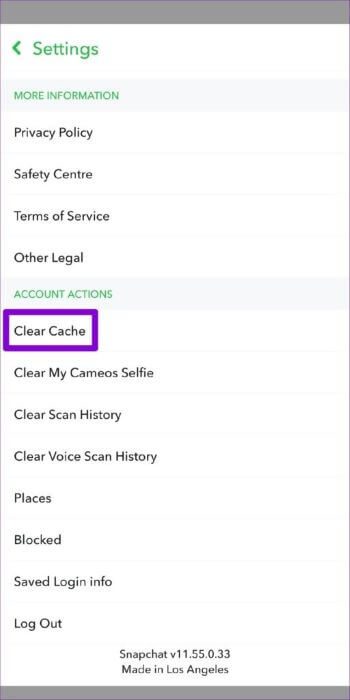

7. Opdater Snapchat
Selvom det normalt er fint at bruge en ældre version af appen, kan det også forårsage problemer i nogle tilfælde. Dette gælder især, hvis appen har gennemgået større ændringer for nylig. Derfor bør det være dit næste skridt at opdatere Snapchat til den nyeste version.
8. Undgå at bruge VPN
Bruger du en VPN-forbindelse? Hvis det er tilfældet, oplever du sandsynligvis problemer med login eller problemer med at sende eller uploade snaps på Snapchat. Derfor er det bedst at undgå at bruge en VPN-forbindelse, mens du bruger Snapchat.
Vigtige historier
Historier er et vigtigt aspekt af Snapchat. Uanset om du uploader snaps fra dine venner, Udforsk-siden eller Snap-kortet, kan disse problemer effektivt forhindre dig i at bruge appen. Du kan se ovenstående løsninger for at løse problemet med, at Snapchat ikke uploader snaps.